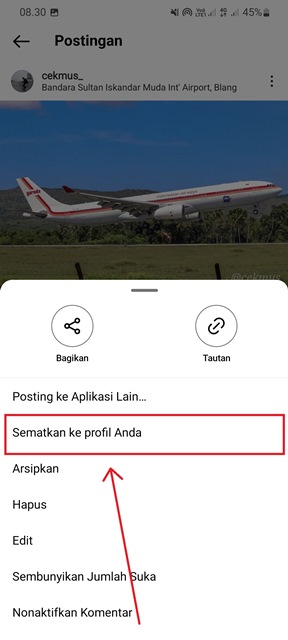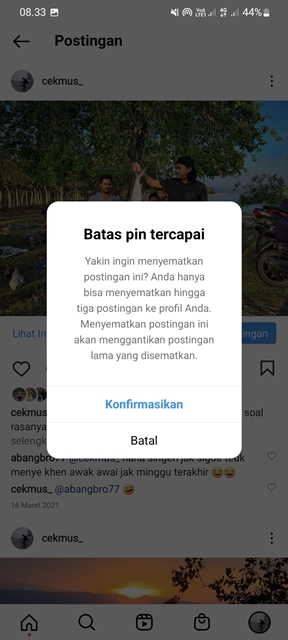Halo, sudah tau belum bagaimana cara download reels di Instagram tanpa aplikasi? Bila kamu belum tau caranya, yuk simak artikel ini sampai tuntas untuk mengetahuinya.
Reels adalah salah satu fitur baru di Instagram yang kehadirannya sangat kontroversi terutama bagi anak tiktok.
Bagaimana tidak, reels yang ada di Instagram ini fitur-fiturnya hampir mirip dengan aplikasi Tiktok, seperti bentuk tampilannya, menambahkan musik latar dan bisa ditonton juga orang yang tidak mengikuti kita.
Banyak juga isu yang bertebaran, bahwa pihak Instagram ingin menjaring para pengguna Tiktok serta pengguna Instagram betah bermain di Instagram dan tidak lari ke aplikasi Tiktok.
Nah bila di Tiktok, kamu bisa dengan mudah mengdownload video siapapun yang ada di aplikasi Tiktok lewat tombol simpan video.
Berbeda dengan reels di Instagram, kamu tidak akan menemukan tombol simpan video, save, unduh atau pun download reels.
Pihak Instagram tidak menyediakan tombol simpan video di reels Instagram, jadi bila kamu ingin mengdownload video yang ada di reels Instagram, maka kamu harus menggunakan bantuan pihak ketiga.
Cara download reels ig bisa dilakukan tanpa perlu menginstall aplikasi apapun, jadi kamu tidak perlu kuatir bila hp kamu tidak cukup memori untuk menginstall aplikasi lagi.
Lantas bagaimana cara download reels di Instagram tanpa aplikasi tanpa watermark dan dengan musik nya?
Langsung saja, tanpa perlu menunggu waktu lama lagi, berikut cara download video reels di Instagram tanpa aplikasi, tanpa adanya watermark, dengan musik dan audio, serta langsung ke save ke galeri hp Android dan iPhone yang kamu pakai:
Cara Download Reels di Instagram Tanpa Aplikasi
1. Langkah pertama yang harus kamu lakukan untuk mendownload video reels di Instagram adalah membuka terlebih dahulu video reels yang hendak di download tersebut.
2. Selanjutnya klik titik tiga sudut kanan atas seperti yang tampak pada gambar dibawah ini.
3. Kemudian klik pada "Tautan" untuk menyalin link tautan yang ada pada video reels Instagram tersebut.
4. Selanjutnya silahkan buka web browser apa saja yang ada di hp Android atau pun iPhone yang kamu gunakan tersebut, ketik pada alamat url w3toy.com. Lalu buka situs tersebut. Bila sudah terbuka langsung saja paste atau tempel link tautan tadi di kotak yang disediakan seperti yang tampak pada gambar dibawah ini.
5. Geser kebawah sedikit dan klik tombol download seperti yang tampak pada gambar dibawah ini.
6. Klik tombol "Download" lagi.
7. Bila video reels tersebut tidak langsung di download, klik pada icon titik tiga sudut kanan bawah seperti yang tampak pada gambar dibawah ini.
8. Lalu klik "Download".
Selamat kamu telah berhasil mengdowload video reels di Instagram.
Video reels yang telah berhasil kamu download tersebut telah tersimpan di galeri hp kamu pada folder "Unduhan" atau folder "Download" (tergantung tipe hp).
Nah itulah cara download video reels di Instagram tanpa perlu menggunakan aplikasi. Bagaimana ternyata cukup mudah sekali bukan caranya?
Sebenarnya untuk mengdownload video reels di Instagram tidak hanya bisa lewat cara diatas, atau situs web w3toys.com.
Ada banyak sekali situs web lainnya yang menyediakan fitur download reels di Instagram secara gratis yang bisa kamu coba seperti:
1. igram.io
2. instadp.com/instagram-tools/reel-downloader
3. instasave.website/reels-video-downloader
4. instavideosave.net
5. igdownloader.com
6. savefrom.net
7. downloadgram.org dan masih banyak situs download reels Instagram lainnya.
Kesemua situ diatas bisa kamu coba untuk mendownload video reels di Instagram. Untuk caranya sendiri hampir sama dengan cara mendownload reels di Instagram lewat situs w3toys.com diatas, yaitu cukup mengambil link url video reels yang di Instagram lalu buka situs tersebut dan tempel link nya. Jangan lupa klik tombol download untuk mendownload nya.
Nah, kesemua situs web yang sudah dibahas diatas ternyata juga dapat kamu gunakan untuk mendownload foto, video, igtv dan story di Instagram.
Sejumlah pertanyaan tentang download reels Instagram
Apakah bisa download reels di Instagram dengan musik?
Kamu bisa download video reels di Instagram lengkap dengan audio atau musik nya dengan utuh.
Apakah video reels tersebut ada watermark?
Berbeda dengan Tiktok, di video reels yang kamu download di Instagram tidak akan ada watermark nya.
Cara download reels Instagram akun private
Kamu tidak dapat mengdownload video reels di Instagram bila akun tersebut di privasi atau digembok.
Lihat juga:
Demikian artikel singkat yang membahas cara download reels di Instagram tanpa aplikasi, tanpa watermark dan dengan musik. Bagaimana apakah kamu telah berhasil melakukannya?
Bila ada masalah atau hal lainnya yang ingin ditanyakan langsung saja tulis pada kolom komentar dibawah ini. Terima kasih dan semoga dapat bermanfaat.
Artikel lainnya: